向“钱包”添加卡片后,您可以更改默认卡片、更新您的信息或移除卡片。卡片的管理方式因您所用的设备而异。
更改默认卡片
您添加到“钱包”的第一张卡片就是您的默认卡片。如果您要添加更多卡片,并且想更改默认卡片,请按照以下步骤操作。
iPhone 或 iPad |
Apple Watch |
 |
 |
| 在 iPhone 或 iPad 上,前往“设置”>“钱包与 Apple Pay”,然后向下滚动到“默认的交易资料”。轻点“默认卡片”,然后选取新的卡片。 在 iPhone 上,您也可以打开“钱包”,轻触并按住相应的卡片,然后将它拖移到所有卡片的前面。 |
打开 iPhone 上的 Apple Watch 应用。轻点“我的手表”标签页,再轻点“钱包与 Apple Pay”>“默认卡片”,然后选取新的卡片。 |
配备触控 ID 的 Mac 机型
前往“系统偏好设置”>“钱包与 Apple Pay”。从“默认卡片”弹出式菜单中选取一张新的卡片。

移除卡片
如果需要,您可以将卡片从您的设备中移除。对于 Apple Cash, 请按照相应的步骤在特定设备上关闭您的 Apple Cash 帐户或关闭 Apple Cash。
iPhone 或 iPad |
Apple Watch |
 |
 |
| 要移除您在 iPhone 或 iPad 上使用的卡片,请前往“设置”>“钱包与 Apple Pay”,轻点要移除的卡片,然后向下滚动并轻点“移除此卡”。 或者打开“钱包”,轻点某张卡片,轻点 |
要移除您在 Apple Watch 上使用的卡片,请打开 iPhone 上的 Watch 应用,前往“我的手表”标签页,向下滚动,再依次轻点“钱包与 Apple Pay”、相应的卡片,然后向下滚动并轻点“移除此卡”。或者,轻点 Apple Watch 主屏幕上的“钱包”,轻点相应的卡片,用力按压这张卡片,然后轻点“删除”。 |
配备触控 ID 的 Mac 机型
要移除您在 Mac 上使用的卡片,请前往“系统偏好设置”>“钱包与 Apple Pay”,点按要移除的卡片,然后点按减号 (-) 以将它移除。

标签: Apple Pay


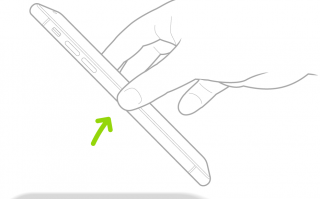

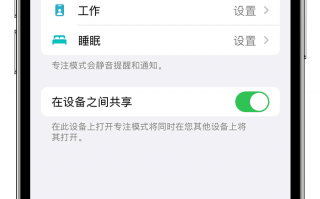



还木有评论哦,快来抢沙发吧~